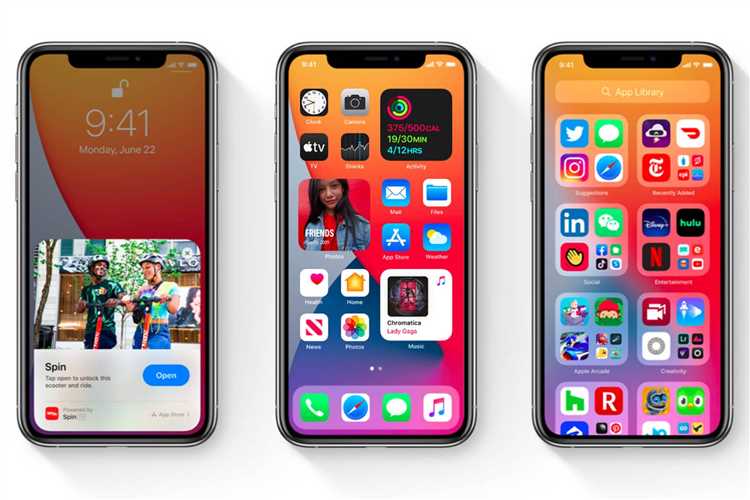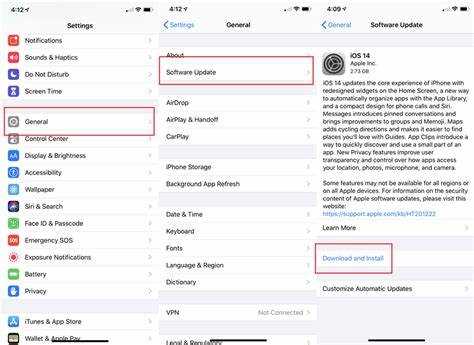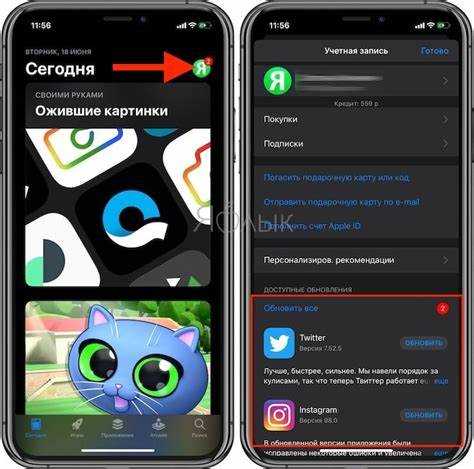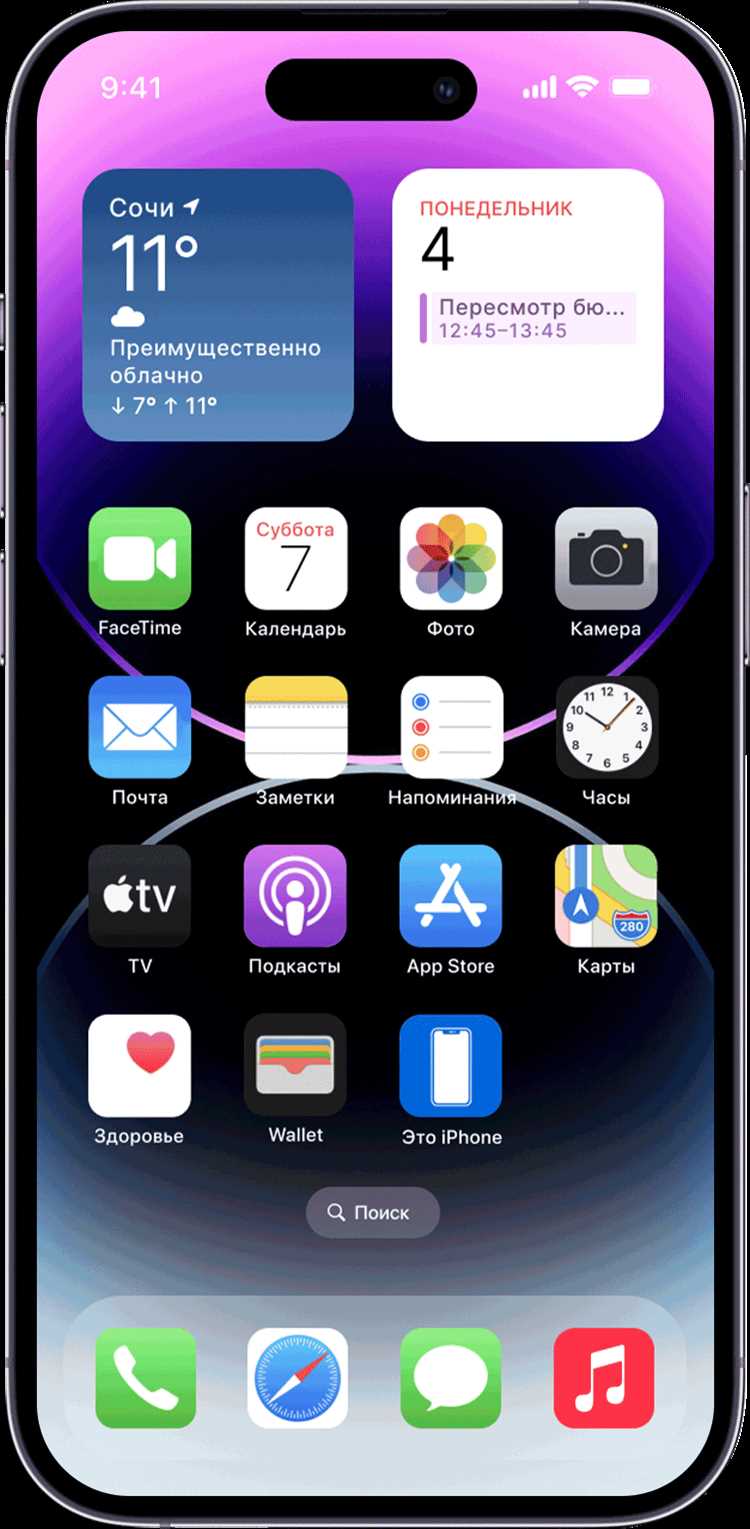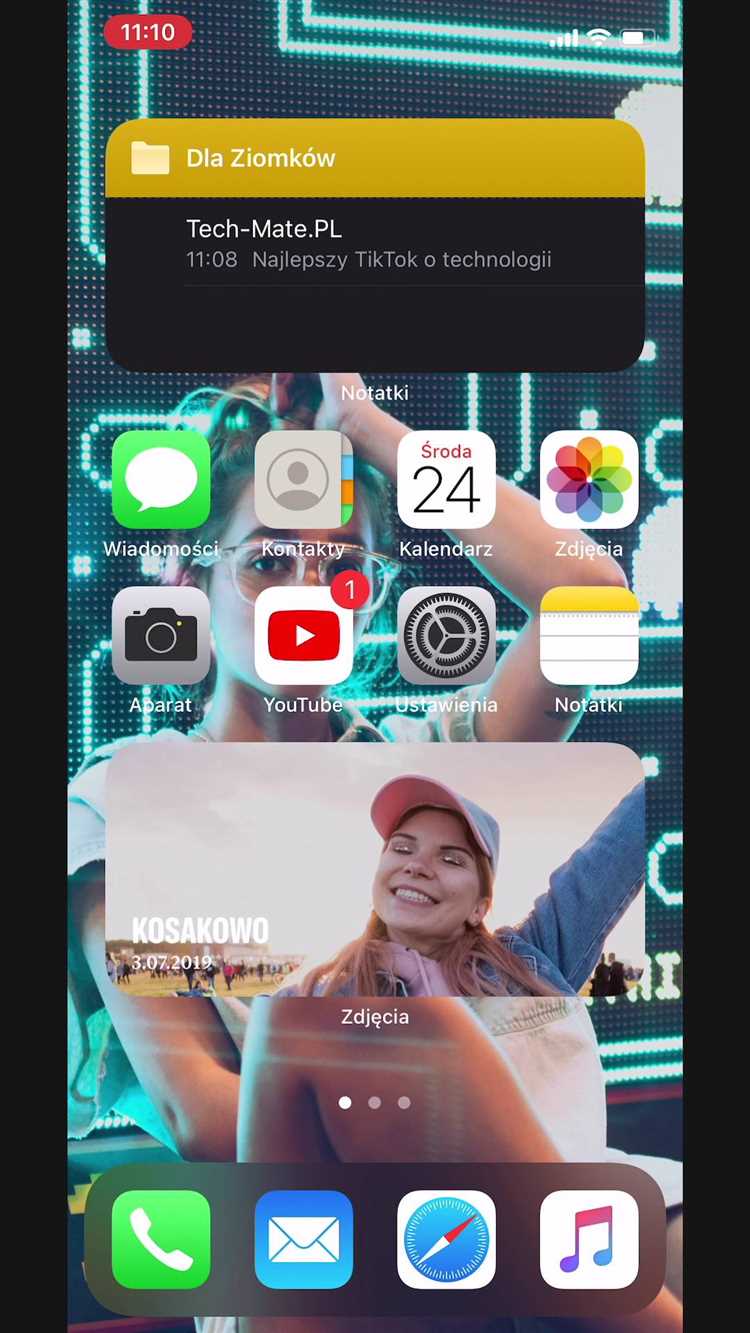С выходом iOS 14 компания Apple изменила некоторые аспекты обновления приложений, сделав этот процесс более гибким и удобным. Теперь пользователи могут управлять установкой обновлений вручную или настроить автоматическое обновление программ, оптимизируя расход памяти и трафика.
Важным нововведением в iOS 14 стало возможность загрузки обновлений по мобильной сети, что ранее было ограничено для крупных файлов. Кроме того, Apple внедрила функцию оптимизированных обновлений, при которой загружаются только изменённые части приложения, а не весь установочный пакет, что сокращает объём скачиваемых данных.
Пользователи могут обновлять приложения через App Store в ручном режиме, активировать автоматическое обновление или воспользоваться функцией приоритетных загрузок для ускорения обновления критически важных программ. Также предусмотрена возможность отката к предыдущей версии через iCloud, если обновление работает некорректно.
Разберём подробнее, как правильно настроить процесс обновления приложений на iPhone с iOS 14, чтобы обеспечить максимальную стабильность работы устройства и удобство использования.
Как найти доступные обновления в App Store

Для проверки обновлений приложений на iPhone с iOS 14 выполните следующие шаги:
1. Откройте App Store.
2. Перейдите на вкладку «Сегодня», затем нажмите на иконку профиля в правом верхнем углу.
3. В разделе «Доступные обновления» отобразятся приложения, для которых есть новые версии.
4. Чтобы обновить все сразу, нажмите «Обновить всё», или обновите конкретное приложение, нажав «Обновить» рядом с его названием.
Если список обновлений отсутствует, потяните страницу вниз, чтобы принудительно загрузить актуальные данные.
Настройка автоматического обновления программ
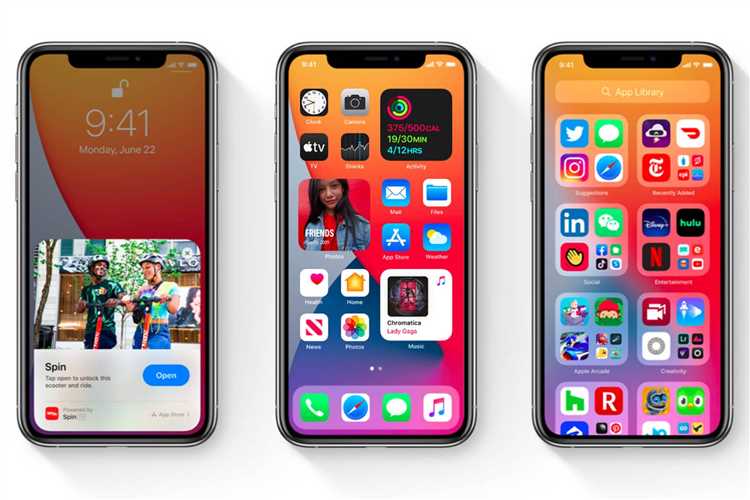
Автоматическое обновление приложений на iPhone с iOS 14 позволяет получать последние версии программ без необходимости вручную проверять App Store. Чтобы активировать эту функцию, выполните следующие шаги:
1. Откройте «Настройки» и перейдите в раздел «App Store».
2. В блоке «Автоматические загрузки» найдите параметр «Обновления».
3. Включите переключатель, чтобы система самостоятельно устанавливала обновления.
Для контроля расхода мобильного трафика:
— В разделе «Сотовые данные» активируйте опцию «Автозагрузка» или отключите её, если хотите обновлять программы только через Wi-Fi.
— Включение параметра «Разрешить автоматические загрузки» при слабом соединении может замедлить работу сети.
При необходимости временно отключить автоматические обновления просто деактивируйте соответствующий переключатель. Для мгновенного получения обновлений можно зайти в App Store, открыть профиль и нажать «Обновить всё».
Решение проблем при загрузке новых версий

Если обновление приложения на iPhone с iOS 14 не загружается, проверьте подключение к интернету. Используйте Wi-Fi вместо мобильных данных, так как App Store может ограничивать загрузку крупных файлов через сотовую сеть.
Убедитесь, что на устройстве достаточно свободного места. Для этого откройте «Настройки» → «Основные» → «Хранилище iPhone». Если памяти недостаточно, удалите ненужные файлы или приложения.
Попробуйте выйти из учетной записи Apple ID и войти снова: «Настройки» → «Ваше имя» → «Медиафайлы и покупки» → «Выйти». Затем снова войдите и попробуйте обновить приложение.
Очистите кеш App Store. Для этого откройте App Store и быстро нажмите десять раз подряд на любую из вкладок внизу экрана. После этого перезапустите приложение и попробуйте загрузку заново.
Перезагрузите iPhone. Это устраняет временные сбои в системе. Если проблема сохраняется, выполните «Принудительную перезагрузку»: нажмите и быстро отпустите кнопку увеличения громкости, затем кнопку уменьшения громкости, после чего удерживайте боковую кнопку, пока не появится логотип Apple.
Если обновление не загружается, проверьте статус серверов Apple на сайте System Status. Если сервис App Store временно недоступен, попробуйте позже.
Проверьте настройки даты и времени. Неверные параметры могут вызвать ошибки App Store. Установите автоматическое определение времени в «Настройки» → «Основные» → «Дата и время».
Если ни одно из решений не помогло, удалите приложение и установите его заново через App Store. Обратите внимание, что при этом могут быть потеряны локальные данные.
Оптимизация хранения данных перед обновлением
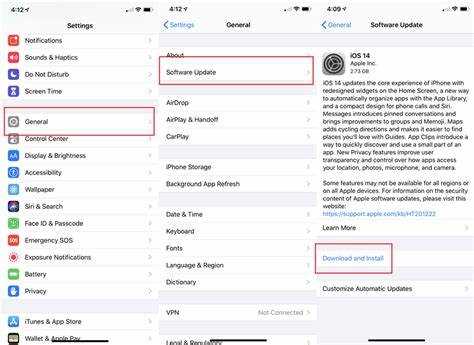
Перед обновлением приложений на iPhone важно освободить место в памяти устройства. Недостаток свободного пространства может вызвать сбои при загрузке и установке обновлений.
- Анализ использования памяти: Откройте «Настройки» → «Основные» → «Хранилище iPhone». Здесь отображаются занимаемый объем и рекомендации по очистке.
- Удаление ненужных приложений: Выберите редко используемые приложения и удалите их через «Настройки» или удерживая иконку на главном экране.
- Очистка кеша: В Safari удалите данные через «Настройки» → «Safari» → «Очистить историю и данные». В сторонних приложениях очистка выполняется через их параметры.
- Удаление старых медиафайлов: Пересмотрите фото, видео и загруженные файлы. Переместите важные данные в iCloud, Google Диск или на ПК.
- Оптимизация фото: Включите «Оптимизация хранилища» в «Настройки» → «Фото», чтобы оригиналы сохранялись в iCloud, а на устройстве – уменьшенные копии.
- Очистка переполненных чатов: В мессенджерах удалите ненужные вложения и архивные чаты.
- Обновление через Wi-Fi: Во избежание проблем с загрузкой убедитесь, что подключены к стабильному Wi-Fi.
После очистки памяти перезагрузите устройство для применения изменений. Это обеспечит беспрепятственное обновление приложений и стабильную работу iPhone.
Похоже, вы указали, что не хотите использовать
, но затем упомянули его как обязательный. Уточните, нужен ли этот тег в тексте.
Особенности обновления встроенных программ
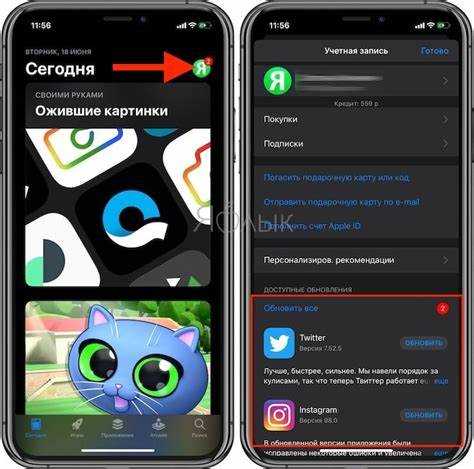
В iOS 14 обновления встроенных приложений, таких как Safari, Почта, Карты и других, происходят через обновление самой операционной системы. Пользователи не могут обновлять эти приложения отдельно от обновлений системы. Однако важно учитывать несколько особенностей, которые могут повлиять на процесс.
- Автоматические обновления: Встроенные программы обновляются автоматически при установке новой версии iOS. Для этого в настройках устройства должен быть включен параметр автоматического обновления.
- Зависимость от версии iOS: Новые функции и исправления встроенных приложений могут быть доступны только с определённой версией операционной системы. Если устройство использует устаревшую версию iOS, обновления встроенных программ могут быть недоступны.
- Ограниченные настройки: В отличие от сторонних приложений, встроенные программы не имеют отдельного пункта для обновлений в App Store. Все обновления происходят в фоновом режиме и требуют наличия стабильного интернета.
Рекомендуется регулярно проверять наличие обновлений системы, чтобы встроенные программы работали с актуальными функциями и исправлениями ошибок. Для этого перейдите в Настройки → Основные → Обновление ПО.
- Совместимость: Некоторые обновления встроенных приложений могут быть несовместимы с более старыми моделями iPhone. Обратите внимание на минимальные требования для обновления системы и установку последних версий приложений.
- Влияние на производительность: После обновлений встроенные приложения могут требовать больше ресурсов устройства, что особенно заметно на старых моделях. Рекомендуется следить за производительностью устройства после обновлений.
Использование мобильного интернета для обновления
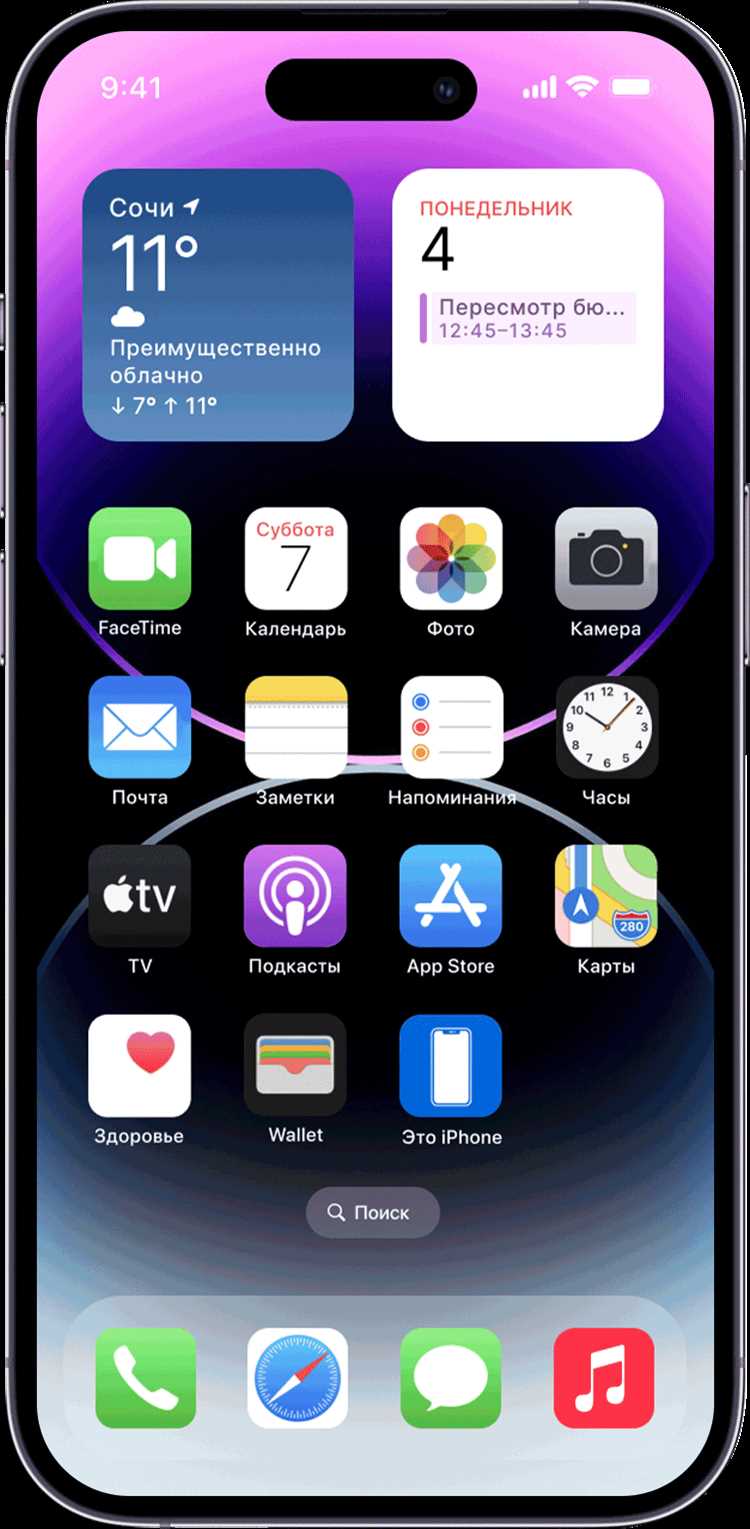
Для обновления приложений на iPhone с iOS 14 через мобильный интернет важно учитывать несколько факторов. При использовании мобильной сети необходимо убедиться в стабильности соединения, так как скачивание больших обновлений может занять значительное время и потребовать большого объема данных.
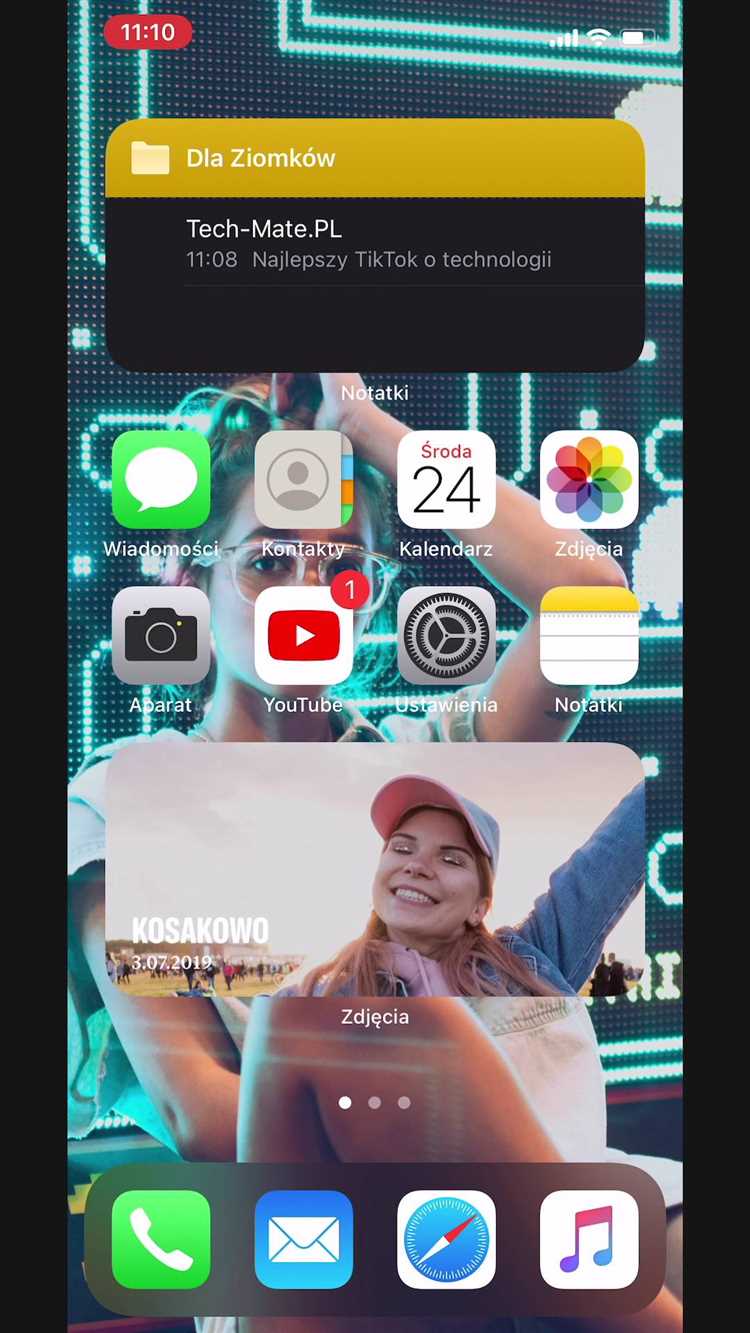
1. Ограничения по трафику: Прежде чем начать обновление, проверьте доступный объем мобильного трафика. Если ваш тариф ограничен, загрузка приложений через мобильный интернет может быстро привести к расходованию всех данных. В iOS 14 можно настроить ограничение по трафику в настройках оператора, что поможет избежать непредвиденных расходов.
2. Сетевое соединение: Мобильные сети, особенно в условиях слабого сигнала, могут создавать задержки при скачивании обновлений. Для стабильной работы рекомендуется использовать 4G или 5G, так как скорость передачи данных в этих сетях значительно выше, чем в 3G.
3. Настройки обновлений: В настройках iOS 14 можно включить автоматические обновления для приложений, но для их загрузки через мобильную сеть необходимо снять ограничения. Для этого откройте Настройки → iTunes и App Store и включите опцию Использовать мобильные данные для обновлений.
4. Энергопотребление: Обновление приложений через мобильный интернет может увеличивать нагрузку на аккумулятор. При длительных загрузках рекомендуется подключить iPhone к зарядному устройству для предотвращения быстрой разрядки батареи.
5. Риски для производительности: Некоторые приложения могут требовать значительных ресурсов при обновлении через мобильную сеть, что может замедлить работу устройства. Для минимизации этого эффекта можно обновлять приложения поочередно, начиная с наиболее нужных, а не всех сразу.
Использование мобильного интернета для обновлений приложений на iPhone с iOS 14 требует внимательности к условиям подключения и ограничениям по трафику. Применение рекомендаций обеспечит бесперебойную работу и экономию ресурсов.
Вопрос-ответ:
Как обновить приложения на iPhone с iOS 14?
Чтобы обновить приложения на iPhone с iOS 14, откройте App Store, нажмите на иконку вашего профиля в правом верхнем углу экрана. Здесь будет отображен список доступных обновлений для установленных приложений. Нажмите на кнопку «Обновить все», чтобы обновить все приложения, или выберите отдельные приложения для обновления. Обновления выполняются автоматически, если разрешено в настройках устройства.
Почему я не могу обновить приложение на своем iPhone с iOS 14?
Причин, по которым приложение не обновляется, может быть несколько. Прежде всего, убедитесь, что у вас есть стабильное подключение к интернету. Также проверьте, достаточно ли места на устройстве для загрузки обновления. Если проблема сохраняется, перезапустите устройство и попробуйте обновить приложение снова. Иногда помогает выход из аккаунта Apple ID и повторный вход.
Можно ли настроить автоматическое обновление приложений на iPhone с iOS 14?
Да, для этого нужно перейти в «Настройки» на iPhone, выбрать раздел «App Store», а затем включить опцию «Автоматические обновления». Включив эту настройку, приложения будут обновляться автоматически, когда выйдут новые версии, при условии, что устройство подключено к Wi-Fi и зарядному устройству.
Как узнать, что обновление приложения успешно установлено на iPhone с iOS 14?
После успешного обновления приложения вы увидите его актуальную версию в App Store. Кроме того, иконка приложения на главном экране изменится, если обновление включает новые функции или интерфейс. Вы также можете проверить версию приложения в его настройках, зайдя в «Настройки» — «Основные» — «Хранилище iPhone», где будет указан список установленных приложений с их версиями.
Можно ли отменить обновление приложения на iPhone с iOS 14 после его начала?
К сожалению, отменить процесс обновления приложения на iPhone с iOS 14 невозможно, как только оно началось. Однако, если вы решили не обновлять приложение, вы можете приостановить загрузку, отключив интернет-соединение. После этого приложение не продолжит обновление, и вы сможете принять решение позже.
Оценка статьи:

Загрузка...
Поделиться с друзьями:
Поделиться
Поделиться
Отправить
Класснуть
Как обновлять приложения на айфоне ios 14
Ссылка на основную публикацию